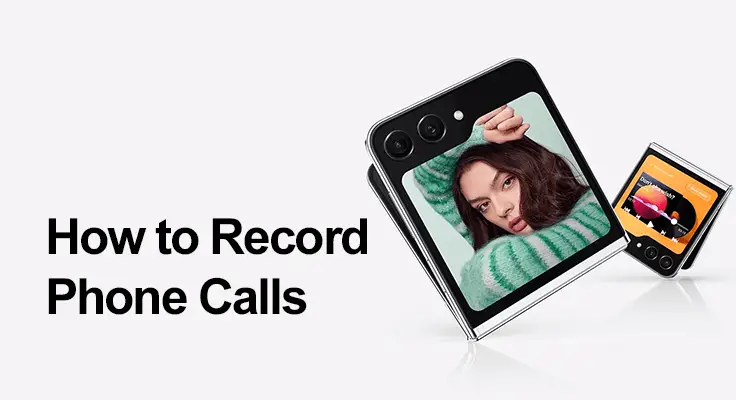
Willkommen zu unserer umfassenden Anleitung zum mühelosen Aufzeichnen von Telefongesprächen auf Ihrem Samsung Galaxy Z Flip 5. Egal, ob Sie ein Profi sind, der Anrufe aus Genauigkeitsgründen aufzeichnen muss, oder jemand, der Gespräche mit seinen Lieben in Erinnerung behalten möchte, dieser Beitrag hilft Ihnen dabei Sie werden durch jeden Schritt und jeden Aspekt der Anrufaufzeichnung auf Ihrem Z Flip 5 geführt.
Samsung Galaxy Z Flip 5 Anrufaufzeichnungsfunktionen
Das Z Flip 5 verfügt über integrierte Funktionen, die eine nahtlose Anrufaufzeichnung ermöglichen. Das Gerät bietet qualitativ hochwertige Aufnahmen, ohne dass externe Apps erforderlich sind, und kann diese Aufnahmen sicher im Speicher Ihres Telefons speichern. Denken Sie daran: Wenn Sie dies zum ersten Mal tun, müssen Sie möglicherweise die Allgemeinen Geschäftsbedingungen akzeptieren.
Anrufaufzeichnung einrichten
Aktivieren Sie die Anrufaufzeichnung Samsung Z Flip 5
- Um die Anrufaufzeichnung zu aktivieren, gehen Sie zur Telefon-App und tippen Sie auf die drei Punkte in der oberen rechten Ecke
- Gehe zu "Einstellungen".
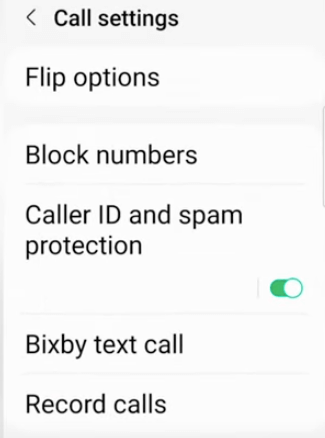
- Aktivieren Sie unter „Anrufe aufzeichnen“ die Option „Anrufe automatisch aufzeichnen“, wo Sie wählen können, ob alle Anrufe oder nur Anrufe mit bestimmten Kontakten aufgezeichnet werden sollen.
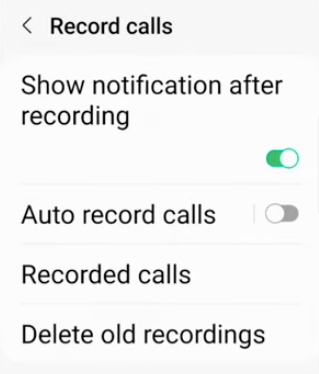
Die automatische Anrufaufzeichnungsfunktion ist ein Lebensretter für diejenigen, die die Aufzeichnung nicht jedes Mal manuell starten möchten. Dies kann in den Anrufaufzeichnungseinstellungen eingerichtet werden, sodass alle Anrufe oder bestimmte Nummern automatisch aufgezeichnet werden, wenn die Das Telefon klingelt mit einem benutzerdefinierten Klingelton. Videoanrufe werden mit dieser Funktion nicht automatisch aufgezeichnet.
Samsung Z Flip-Anrufaufzeichnungseinstellungen
Mit dem Samsung Galaxy Z Flip 5 können Benutzer ihre Anrufaufzeichnung über die Einstellungen personalisieren. Im Anrufaufzeichnungsmenü können Sie die Audioqualität optimieren, um eine kristallklare Wiedergabe zu gewährleisten, und einen Speicherort festlegen, der Ihren organisatorischen Vorlieben am besten entspricht.
Ob Sie Ihre Aufnahmen intern oder auf einem externen Speicher speichern möchten, Sie haben die Wahl. Es ist ratsam, diese Einstellungen regelmäßig zu überprüfen und anzupassen, insbesondere wenn sich Ihre Aufnahmeanforderungen im Laufe der Zeit ändern. Diese Anpassung stellt sicher, dass Ihre Anrufaufzeichnungseinrichtung sowohl für den routinemäßigen Gebrauch als auch für wichtige Gespräche, die eine einwandfreie Audioklarheit erfordern, optimal bleibt.
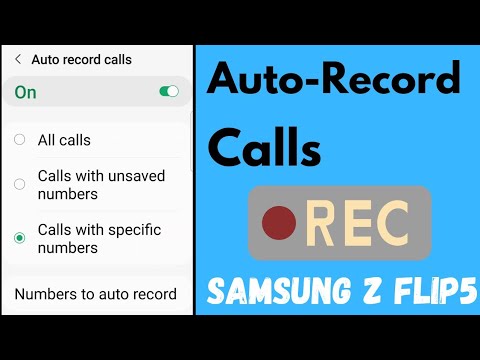
Verwendung von Anwendungen von Drittanbietern: Galaxy Z Flip 5 Call Recorder App
Vorteile der Anrufaufzeichnungs-App für das Galaxy Z Flip 5
Das Samsung Galaxy Z Flip 5 ist mit ordentlichen Anrufaufzeichnungsfunktionen ausgestattet. Um das Erlebnis jedoch zu verbessern, sind Anwendungen von Drittanbietern ein entscheidender Faktor. Diese Apps wie ACR Call Recorder und Call Recorder – Cube ACR sind auf unterschiedliche Anforderungen zugeschnitten und bieten eine Reihe erweiterter Funktionen, die über die Standardfunktionen Ihres Geräts hinausgehen. Das gilt für Bildschirm-Aufnahme, Zu.
Verbesserte Kontrolle mit Drittanbieter-Apps
Mit Anrufaufzeichnungs-Apps von Drittanbietern erhalten Sie eine bessere Kontrolle über Ihre Aufzeichnungen. Sie können verschiedene Formate für die Aufnahmen auswählen, die Audioquelle festlegen und sogar festlegen, dass die Dateien automatisch auf einen Cloud-Speicherdienst hochgeladen werden, um sie zugänglich zu machen und zu sichern. Mit Funktionen wie der In-App-Bearbeitung können Sie Aufzeichnungen direkt zuschneiden, sodass Sie einfacher nur die wichtigen Teile eines Gesprächs speichern können.

Warum ACR oder Cube ACR wählen?
Apps wie ACR Call Recorder zeichnen sich durch ihre benutzerfreundliche Oberfläche und ihren robusten Funktionsumfang aus, in einigen Fällen einschließlich Transkriptionsdiensten. Cube ACR ist auch für seine hochwertige Audioaufzeichnung und seine zahlreichen Anpassungsoptionen beliebt. Diese Apps verfügen häufig über intelligente Funktionen wie „Shake-to-Mark“, mit dem Sie Teile des Anrufs während des Gesprächs hervorheben können, und den Lautlosmodus, bei dem die Aufzeichnung diskret erfolgen kann, ohne den anderen Teilnehmer durch sichtbare Benachrichtigungen zu benachrichtigen.
Durch die Integration solcher Drittanbieter-Apps in Ihr Galaxy Z Flip 5 stellen Sie sicher, dass keine wichtigen Details verloren gehen und Sie erhalten ein hohes Maß an Produktivität und Effizienz bei der Verwaltung Ihrer Anrufaufzeichnungen.
Rechtliche Überlegungen: Legale Anrufaufzeichnung mit dem Galaxy Z Flip 5
Wenn Sie das Samsung Galaxy Z Flip 5 zum Aufzeichnen von Anrufen verwenden, müssen Sie sich unbedingt sorgfältig mit den rechtlichen Rahmenbedingungen vertraut machen. Transparenz ist der Schlüssel; Informieren Sie immer die andere Partei, bevor Sie mit der Aufnahme beginnen. Da die gesetzlichen Bestimmungen zur Anrufaufzeichnung in den einzelnen Regionen sehr unterschiedlich sind, ist ein gründliches Verständnis der örtlichen Gesetze erforderlich. Diese Due-Diligence-Prüfung gewährleistet ethisches Verhalten und schützt Sie vor möglichen rechtlichen Konsequenzen. So wird sichergestellt, dass Ihre Nutzung der Aufzeichnungsfunktion weiterhin den Datenschutzgesetzen der jeweiligen Gerichtsbarkeit entspricht.
FAQ: Anrufaufzeichnung auf dem Samsung Galaxy Z Flip 5
Verfügt das Samsung Galaxy Z Flip 5 über eine integrierte Anrufaufzeichnungsfunktion?
Ja, das Samsung Galaxy Z Flip 5 verfügt über eine integrierte Anrufaufzeichnungsfunktion. Sie können diese Funktion direkt in der Telefon-App in den Anrufeinstellungen aktivieren. Dadurch können Sie Anrufe je nach Wunsch und gesetzlichen Anforderungen manuell oder automatisch aufzeichnen.
Wie kann ich auf meinem Samsung Z Flip 5 auf aufgezeichnete Telefongespräche zugreifen?
Der Zugriff auf aufgezeichnete Anrufe auf Ihrem Z Flip 5 ist einfach. Navigieren Sie zur Telefon-App, tippen Sie auf die drei Punkte, um auf „Einstellungen“ zuzugreifen, und wählen Sie „Aufgezeichnete Anrufe“. Hier finden Sie eine Liste aller Ihrer aufgezeichneten Gespräche, die Sie bei Bedarf abspielen, löschen oder teilen können.
Kann ich alle Anrufe auf meinem Galaxy Z Flip 5 automatisch aufzeichnen?
Ja, das Galaxy Z Flip 5 verfügt über die Option, alle Anrufe automatisch aufzuzeichnen. Um dies zu aktivieren, gehen Sie zu den Einstellungen der Telefon-App, wählen Sie „Anrufe aufzeichnen“ und schalten Sie dann „Anrufe automatisch aufzeichnen“ ein. Sie können Anrufe von allen Nummern aufzeichnen oder bestimmte Kontakte auswählen.
Wie kann die Qualität der Anrufaufzeichnungen auf dem Samsung Galaxy Z Flip 5 verbessert werden?
Um die Qualität der Anrufaufzeichnung auf dem Z Flip 5 zu verbessern, stellen Sie sicher, dass Sie sich in einer ruhigen Umgebung befinden, um Hintergrundgeräusche zu minimieren. Überprüfen Sie außerdem die Anrufaufzeichnungseinstellungen und stellen Sie die Aufnahmequalität auf die höchstmögliche Qualität ein. Halten Sie die Software Ihres Telefons auf dem neuesten Stand, da Updates oft Verbesserungen der Anrufqualität beinhalten.
Wie teile ich einen aufgezeichneten Anruf von meinem Samsung Galaxy Z Flip 5?
Um einen aufgezeichneten Anruf zu teilen, rufen Sie die Einstellungsliste der aufgezeichneten Anrufe Ihrer Telefon-App auf. Wählen Sie die Aufnahme aus, die Sie teilen möchten, und tippen Sie auf „Teilen“. Abhängig von der Dateigröße und Ihren Freigabepräferenzen können Sie aus verschiedenen Optionen wie E-Mail, Textnachricht oder Hochladen in Cloud-Dienste wählen.
Unsere letzten Worte
Zusammenfassend lässt sich sagen, dass das Samsung Galaxy Z Flip 5 die Anrufaufzeichnung zugänglich und unkompliziert macht. Ob aus rechtlichen, beruflichen oder persönlichen Gründen, die Möglichkeit, Anrufe aufzuzeichnen, kann von unschätzbarem Wert sein. Wir hoffen, dass dieser Leitfaden Ihnen dabei geholfen hat, sich mit den verschiedenen Funktionen und rechtlichen Aspekten der Aufzeichnung von Telefongesprächen auf Ihrem Samsung Galaxy Z Flip 5 vertraut zu machen. Denken Sie daran, dass mit großer Leistung auch große Verantwortung einhergeht – nutzen Sie die Anrufaufzeichnungsfunktion ethisch und gesetzeskonform.
Bleiben Sie dran für weitere Einblicke und Anleitungen, wie Sie Ihre technischen Geräte optimal nutzen!






Hinterlassen Sie uns einen Kommentar